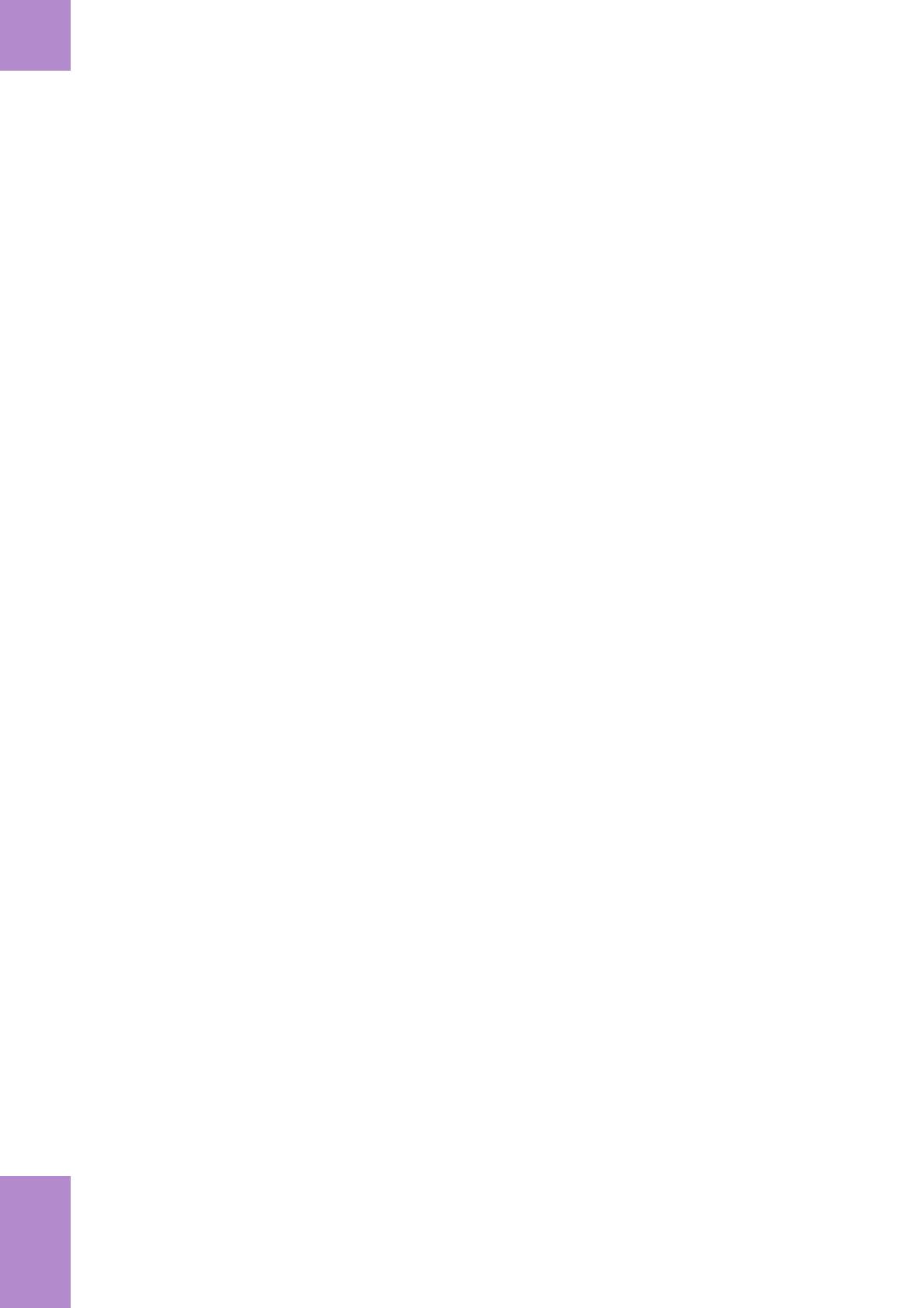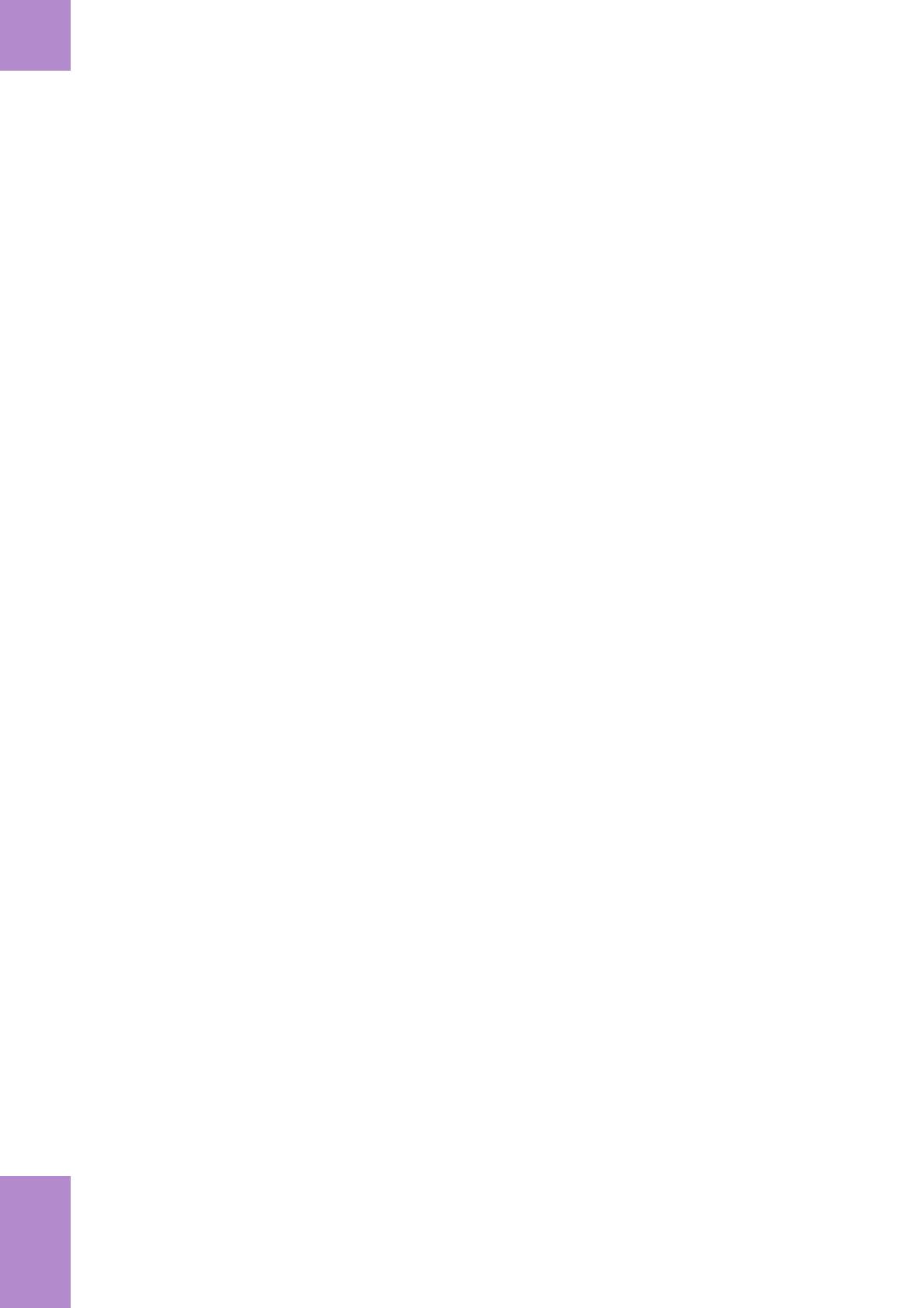
5 Funcionamiento
Roche Diagnostics
cobas u 701 microscopy analyzer · Versión de software 2.3 · Manual del usuario · Versión 2.4
152
Índice de materias
Repetición de análisis cuando se trabaja con
códigos de barras de muestras . . . . . . . . . . . . 198
Repetición de análisis cuando se trabaja con
el modo Número de secuencia de la muestra 201
Análisis manual de imágenes . . . . . . . . . . . . . . . . . 205
Analizar imágenes . . . . . . . . . . . . . . . . . . . . . . . 207
Imágenes dudosas . . . . . . . . . . . . . . . . . . . . . . . 210
Edición de recuentos y concentraciones de
microscopía . . . . . . . . . . . . . . . . . . . . . . . . . . . . . 213
Ajuste de la información de la muestra. . . . . . . . . 215
Evaluación de imágenes de sedimentos de orina . . . 216
Células epiteliales. . . . . . . . . . . . . . . . . . . . . . . . . . . 216
Resumen . . . . . . . . . . . . . . . . . . . . . . . . . . . . . . . 217
SEC, NEC, RBC, BAC, HYA y artefactos . . . . . . 218
SEC, NEC, RBC, WBC, BAC, HYA CRY, MUC y
macrófagos . . . . . . . . . . . . . . . . . . . . . . . . . . . . . 219
Glóbulos blancos, bacterias y levaduras . . . . . . . . 219
Resumen . . . . . . . . . . . . . . . . . . . . . . . . . . . . . . . 220
WBC, BAC, RBC, HYA, MUC y cúmulos de
WBC . . . . . . . . . . . . . . . . . . . . . . . . . . . . . . . . . . . 221
WBC, BAC, YEA, RBC, SEC y MUC. . . . . . . . . . 222
Macrófagos, WBC, BAC y MUC . . . . . . . . . . . . 223
Glóbulos rojos . . . . . . . . . . . . . . . . . . . . . . . . . . . . . . 223
Resumen . . . . . . . . . . . . . . . . . . . . . . . . . . . . . . . 224
RBC, BAC, CRY y MUC . . . . . . . . . . . . . . . . . . . 224
RBC / RBC con ampliación al 200%. . . . . . . . . 226
Cilindros. . . . . . . . . . . . . . . . . . . . . . . . . . . . . . . . . . . 226
PAT, HYA, RBC, WBC, BAC, NEC, CRY y MUC 227
HYA y MUC . . . . . . . . . . . . . . . . . . . . . . . . . . . . . 228
Cristales . . . . . . . . . . . . . . . . . . . . . . . . . . . . . . . . . . . 228
CRY, RBC, BAC y HYA . . . . . . . . . . . . . . . . . . . . 229
CRY, WBC, BAC y SEC . . . . . . . . . . . . . . . . . . . . 230
Espermatozoides. . . . . . . . . . . . . . . . . . . . . . . . . . . . 230
Gestión de pacientes . . . . . . . . . . . . . . . . . . . . . . . . . . . 231
Tareas de mantenimiento de rutina . . . . . . . . . . . . . . . 233
Acerca de las tareas de mantenimiento de rutina 233
Comprobación del estado del sistema. . . . . . . . . . 234
Comprobación del estado del procesamiento
de peticiones. . . . . . . . . . . . . . . . . . . . . . . . . . . . 235
Comprobación de las tareas que es necesario
realizar . . . . . . . . . . . . . . . . . . . . . . . . . . . . . . . . . 235
Comprobación del estado actual del
hardware . . . . . . . . . . . . . . . . . . . . . . . . . . . . . . . 236
Comprobación del estado de los suministros. 237
Lavar el sistema de fluidos . . . . . . . . . . . . . . . . . . . 238
Purgado de aire . . . . . . . . . . . . . . . . . . . . . . . . . . . . 240
Llenado del recipiente de agua . . . . . . . . . . . . . . . 240
Vaciado del recipiente de residuos líquidos . . . . . 242
Vaciado del recipiente de residuos sólidos. . . . . . 242
Sustitución del casete de cubetas . . . . . . . . . . . . . 244
Al final del turno . . . . . . . . . . . . . . . . . . . . . . . . . . . . . . . 246